Μερικές φορές, το τείχος προστασίας του Windows Defender μπορεί να προκαλέσει αυτό το ζήτημα
- Microsoft Office: Δεν είναι δυνατή η εκκίνηση του Office Ο κωδικός σφάλματος 147-0 εμφανίζεται όταν οι χρήστες προσπαθούν να ξεκινήσουν την εφαρμογή.
- Το σφάλμα μπορεί να προκύψει λόγω κατεστραμμένων αρχείων συστήματος και εσφαλμένης εγκατάστασης.
- Η εκτέλεση καθαρής εκκίνησης και η επανεγκατάσταση του Microsoft Office μπορεί να διορθώσει το σφάλμα.

ΧΕΓΚΑΤΑΣΤΑΣΗ ΚΑΝΟΝΤΑΣ ΚΛΙΚ ΣΤΟ ΑΡΧΕΙΟ ΛΗΨΗΣ
Αυτό το λογισμικό θα επιδιορθώσει κοινά σφάλματα υπολογιστή, θα σας προστατεύσει από απώλεια αρχείων, κακόβουλο λογισμικό, αποτυχία υλικού και θα βελτιστοποιήσει τον υπολογιστή σας για μέγιστη απόδοση. Διορθώστε προβλήματα υπολογιστή και αφαιρέστε τους ιούς τώρα με 3 εύκολα βήματα:
- Κατεβάστε το Restoro PC Repair Tool που συνοδεύεται από πατενταρισμένες τεχνολογίες (διαθέσιμο δίπλωμα ευρεσιτεχνίας εδώ).
- Κάντε κλικ Εναρξη σάρωσης για να βρείτε ζητήματα των Windows που θα μπορούσαν να προκαλούν προβλήματα στον υπολογιστή.
- Κάντε κλικ Φτιάξ'τα όλα για να διορθώσετε ζητήματα που επηρεάζουν την ασφάλεια και την απόδοση του υπολογιστή σας.
- Το Restoro έχει ληφθεί από 0 αναγνώστες αυτόν τον μήνα.
Υπάρχουν πολλά σφάλματα που μπορούν να αντιμετωπίσουν οι χρήστες όταν χρησιμοποιούν την εφαρμογή Microsoft Office στους υπολογιστές τους. Αυτά τα σφάλματα μπορεί να προκύψουν λόγω πολλών προβλημάτων που μαστίζουν το λογισμικό. Ωστόσο, το Microsoft Office Unable to start Office κωδικός σφάλματος 147-0 είναι ένα από τα κοινά σφάλματα για τα οποία παραπονούνται οι χρήστες.
Εμποδίζει τους χρήστες να έχουν πρόσβαση στην εφαρμογή και να χρησιμοποιούν τις υπηρεσίες της. Επίσης, μπορείτε να ελέγξετε τον οδηγό μας σχετικά πώς να επιλύσετε τον κωδικό σφάλματος του Microsoft Office 30204-44 στον υπολογιστή σας.
Τι προκαλεί τον κωδικό σφάλματος 147-0 του Microsoft Office
Η εκτέλεση του κωδικού σφάλματος Unable to start office 147-0 στο Microsoft Office μπορεί να οφείλεται σε πολλούς παράγοντες που κυμαίνονται από προβλήματα με την εφαρμογή ή τον υπολογιστή σας. Μερικές αιτίες είναι:
- Κατεστραμμένα αρχεία συστήματος - Το λογισμικό του Office μπορεί να επηρεαστεί από κατεστραμμένα αρχεία συστήματος στον υπολογιστή σας. Αναγκάζουν το σύστημα να μην αλληλεπιδρά σωστά με την εφαρμογή, με αποτέλεσμα σφάλματα. Έτσι, όταν έχετε κατεστραμμένα αρχεία συστήματος ή λείπουν αρχεία, μπορεί να επηρεάσει την απόδοση του συστήματός σας, προκαλώντας τον κωδικό σφάλματος 147-0 στο Microsoft Office.
- Μόλυνση από κακόβουλο λογισμικό ή ιούς – Η μόλυνση από κακόβουλο λογισμικό ή ιούς στον υπολογιστή σας μπορεί να επηρεάσει τις εφαρμογές που εκτελούνται σε αυτόν. Μπορεί να γειώσει την εφαρμογή του Office, εμποδίζοντάς τη να λειτουργήσει σωστά.
- Λανθασμένη εγκατάσταση – Όταν υπάρχει ένα σφάλμα στη διαδικασία εγκατάστασης για το Microsoft Office app, μπορεί να επηρεάσει τη λειτουργικότητά του και να του προκαλέσει σφάλματα. Ομοίως, μπορείτε να αντιμετωπίσετε τον κωδικό σφάλματος 147-0 εάν το αρχείο εγκατάστασης καταστραφεί.
- Παρεμβολή τείχους προστασίας του Windows Defender – Οι δραστηριότητες του Τείχους προστασίας στον υπολογιστή σας μπορεί να εμποδίσουν τις διαδικασίες των προγραμμάτων που εκτελούνται σε αυτόν. Αποκλείει την επικοινωνία μεταξύ του Office και των στοιχείων που χρειάζονται για να λειτουργήσει.
Αυτοί οι παράγοντες μπορεί να διαφέρουν σε διάφορους υπολογιστές. Ωστόσο, θα σας οδηγήσουμε σε βασικά βήματα για να διορθώσετε το σφάλμα.
Πώς μπορώ να διορθώσω τον κωδικό σφάλματος 147-0 του Microsoft Office;
Πριν προχωρήσετε σε προχωρημένα βήματα, ακολουθήστε τα εξής:
- Απενεργοποιήστε τις εφαρμογές που εκτελούνται στο παρασκήνιο στον υπολογιστή σου.
- Απενεργοποιήστε προσωρινά το λογισμικό προστασίας από ιούς στον υπολογιστή σας.
- Επανεκκινήστε τα Windows σε ασφαλή λειτουργία και ελέγξτε εάν ο κωδικός σφάλματος 147-0 παραμένει.
Εάν δεν μπορείτε να διορθώσετε το πρόβλημα, προχωρήστε με τις λύσεις που αναφέρονται παρακάτω.
1. Εκτελέστε μια καθαρή μπότα
- Τύπος Windows + R κλειδί για να ανοίξετε το Τρέξιμο πλαίσιο διαλόγου, πληκτρολογήστε msconfigκαι κάντε κλικ Εντάξει.
- Επίλεξε το Υπηρεσίες καρτέλα και επιλέξτε το πλαίσιο για το Απόκρυψη όλων των υπηρεσιών της Microsoft επιλογή και μετά κάντε κλικ στο Απενεργοποίηση όλων κουμπί.

- μεταβείτε στο Ξεκίνα καρτέλα και Ανοίξτε τη Διαχείριση εργασιών.

- Επίλεξε το προγράμματα εκκίνησης και πατήστε το Καθιστώ ανίκανο κουμπί.

- Επανεκκινήστε τον υπολογιστή σας και ελέγξτε εάν το σφάλμα φακέλου temp παραμένει.
Αποτρέπει την εκτέλεση προγραμμάτων που ενδέχεται να προκαλέσουν προβλήματα με το Microsoft Office κατά την εκκίνηση του συστήματος.
2. Επισκευάστε το Microsoft Office
- Τύπος Windows + R κλειδί για να ανοίξετε το Τρέξιμο πλαίσιο διαλόγου, πληκτρολογήστε appwiz.cpl, και κάντε κλικ στο Εντάξει για να ανοίξω Προγράμματα και χαρακτηριστικά.
- Κάντε δεξί κλικ το γραφείο της Microsoft και κάντε κλικ στο Αλλαγή από το αναπτυσσόμενο μενού.

- Πατήστε στο Γρήγορη Επισκευή επιλογή στα νέα παράθυρα και πατήστε το Επισκευή κουμπί.

- Δοκιμάστε το Online επισκευή επιλογή εάν η γρήγορη επισκευή δεν μπορεί να το διορθώσει.
Συμβουλή ειδικού:
ΕΥΓΕΝΙΚΗ ΧΟΡΗΓΙΑ
Ορισμένα ζητήματα υπολογιστή είναι δύσκολο να αντιμετωπιστούν, ειδικά όταν πρόκειται για κατεστραμμένα αποθετήρια ή για αρχεία Windows που λείπουν. Εάν αντιμετωπίζετε προβλήματα με την επιδιόρθωση ενός σφάλματος, το σύστημά σας μπορεί να είναι μερικώς κατεστραμμένο.
Συνιστούμε να εγκαταστήσετε το Restoro, ένα εργαλείο που θα σαρώσει το μηχάνημά σας και θα εντοπίσει ποιο είναι το σφάλμα.
Κάντε κλικ ΕΔΩ για λήψη και έναρξη επισκευής.
Η επιδιόρθωση του Microsoft Office θα διορθώσει ζητήματα αρχείων εφαρμογής που λείπουν ή είναι κατεστραμμένα που μπορεί να προκαλέσουν σφάλματα κατά την πρόσβαση στο Microsoft Office.
Δείτε το άρθρο μας σχετικά με το τι πρέπει να κάνετε εάν Δεν συμβαίνει τίποτα όταν επιλέγετε την εκτέλεση ως διαχειριστής στα Windows 11.
3. Ενημερώστε το λειτουργικό σύστημα των Windows
- Τύπος Windows + Εγώ κλειδί για να ανοίξετε το Ρυθμίσεις των Windows εφαρμογή.
- Κάντε κλικ στο Ενημερωμένη έκδοση για Windows και πατήστε στο Ελεγχος για ενημερώσεις κουμπί. Εάν υπάρχουν διαθέσιμες ενημερώσεις, θα τις αναζητήσει και θα τις εγκαταστήσει.

Η ενημέρωση των Windows διορθώνει τα σφάλματα που επηρεάζουν την απόδοση του συστήματος και προσθέτει νέες δυνατότητες που βοηθούν στην εκτέλεση των εφαρμογών του. Διαβάστε σχετικά επιδιόρθωση των Windows που δεν συνδέονται στην υπηρεσία ενημέρωσης εάν το σφάλμα παρουσιαστεί στον υπολογιστή σας.
- 0x800704C6: Πώς να διορθώσετε αυτό το σφάλμα Microsoft Store
- Η Microsoft δεν στέλνει κωδικό ασφαλείας: 2 τρόποι για να το διορθώσετε
- Καλύτερα πρόσθετα γραφείου: 15 επιλογές που λειτουργούν τέλεια το 2023
- Office για Windows 11: Πώς να το κατεβάσετε δωρεάν
4. Διαγράψτε τα δευτερεύοντα κλειδιά μητρώου του Office
- Πάτα το Windows + R κουμπί για να ανοίξετε το Τρέξιμο παράθυρο διαλόγου, πληκτρολογήστε regedit, και στη συνέχεια πατήστε Εισαγω να ανοίξει το Επεξεργαστής Μητρώου.
- Πλοηγηθείτε στην ακόλουθη διαδρομή. στη συνέχεια διαγράψτε το κλειδί μητρώου στο φάκελο:
HKEY_LOCAL_MACHINE\SOFTWRE\Microsoft\Office\ClickToRun
- Μεταβείτε στην ακόλουθη διαδρομή και διαγράψτε το κλειδί μητρώου στο φάκελο:
HKEY_LOCAL_MACHINE\SOFTWARE\Microsoft\AppVISVHKEY_CURRENT_USER\Software\Microsoft\Office
- Επανεκκινήστε τον υπολογιστή σας και ελέγξτε εάν ο κωδικός σφάλματος 147-0 εμφανίζεται στο Microsoft Office.
Μπορείτε να διαβάσετε για πώς να διορθώσετε ένα κατεστραμμένο μητρώο στα Windows.
5. Επανεγκαταστήστε το Microsoft Office
- Τύπος Windows + Εγώ κλειδί για να ανοίξετε το Ρυθμίσεις των Windows εφαρμογή.
- Κάντε κλικ στο Εφαρμογές και κάντε κλικ Εγκατεστημένες εφαρμογές.

- Αναζήτηση για το Γραφείο εφαρμογή και κάντε κλικ στο τρεις τελείες κουμπί ενάντια σε αυτό. Επιλέγω Απεγκατάσταση από το αναπτυσσόμενο μενού και, στη συνέχεια, κάντε κλικ στο Απεγκατάσταση για να επιβεβαιώσετε την ενέργεια.

- Κάντε επανεκκίνηση του υπολογιστή σας και, στη συνέχεια, επανεγκαταστήστε το Microsoft Office για να ελέγξετε εάν το σφάλμα παραμένει.
Η επανεγκατάσταση της εφαρμογής του Office μπορεί να επιλύσει τα κατεστραμμένα αρχεία εγκατάστασης.
Οι αναγνώστες μας μπορούν επίσης να ελέγξουν το άρθρο μας σχετικά σφάλμα 30016-22 και πώς να διορθώσετε το σφάλμα εγκατάστασης του Office στον υπολογιστή σας.
Θα θέλαμε να ακούσουμε περισσότερα από εσάς σχετικά με αυτό το θέμα, επομένως μη διστάσετε να σχολιάσετε στην ειδική ενότητα παρακάτω.
Έχετε ακόμα προβλήματα; Διορθώστε τα με αυτό το εργαλείο:
ΕΥΓΕΝΙΚΗ ΧΟΡΗΓΙΑ
Εάν οι παραπάνω συμβουλές δεν έχουν λύσει το πρόβλημά σας, ο υπολογιστής σας ενδέχεται να αντιμετωπίσει βαθύτερα προβλήματα με τα Windows. Συνιστούμε λήψη αυτού του εργαλείου επισκευής υπολογιστή (αξιολογήθηκε Εξαιρετικά στο TrustPilot.com) για να τους αντιμετωπίσετε εύκολα. Μετά την εγκατάσταση, απλώς κάντε κλικ στο Εναρξη σάρωσης κουμπί και μετά πατήστε το Φτιάξ'τα όλα.
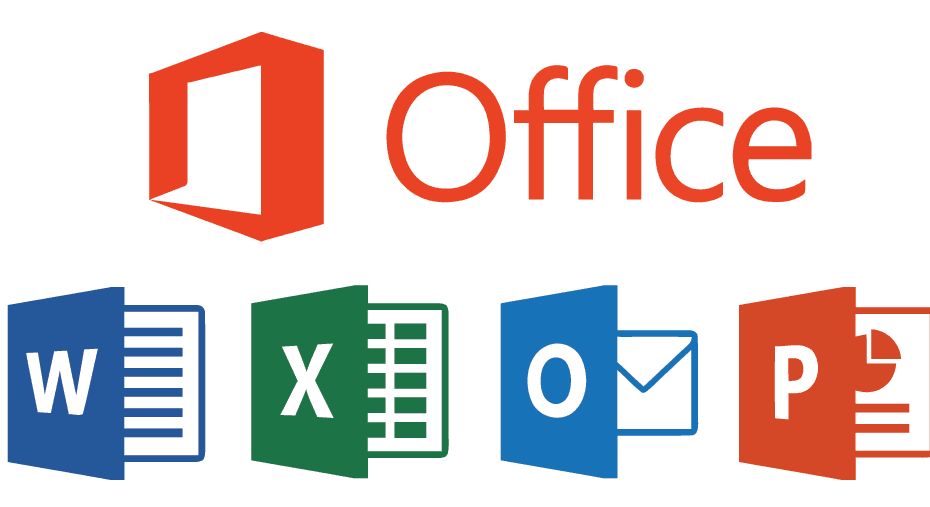

![ΕΠΙΔΙΌΡΘΩΣΗ: Το Microsoft Office δεν ανοίγει [Word, Excel, PowerPoint]](/f/83cbd27c00ce6739ed428f8b632523f1.jpg?width=300&height=460)